进入网络设置,找到DNS配置项,手动修改为所需地址(如8.8.8.8
重新配置DNS的详细指南:提升网络速度与安全性
DNS的作用与重要性
DNS(Domain Name System,域名系统)是互联网的"电话簿",负责将人类可读的域名(如www.baidu.com)转换为计算机可识别的IP地址(如123.125.114.144),当您在浏览器输入网址时,DNS服务器会快速解析对应的IP地址,从而完成网站访问。
为什么要重新配置DNS?
- 提升网速:公共DNS服务器通常具有更快的解析速度
- 增强隐私:避免ISP(网络服务提供商)追踪浏览记录
- 突破限制:访问被本地网络屏蔽的合法网站
- 提高安全:防范DNS劫持和中间人攻击
主流公共DNS服务对比
| DNS服务商 | 主DNS地址 | 副DNS地址 | 特点 |
|---|---|---|---|
| Google DNS | 8.8.8 | 8.4.4 | 速度快、无日志记录、全球节点多 |
| Cloudflare | 1.1.1 | 0.0.1 | 隐私保护强、支持DNS over HTTPS/TLS、新兴优质选择 |
| OpenDNS | 67.222.222 | 67.220.220 | 广告拦截、家长控制、较详细的统计功能 |
| 阿里DNS | 5.5.5 | 6.6.6 | 国内访问速度快、符合国情 |
| 腾讯DNS | 29.29.29 | 60.83.1 | 针对国内网络优化、适合游戏/视频场景 |
操作系统DNS配置方法
Windows系统配置步骤
- 打开「控制面板」→「网络和共享中心」→「更改适配器设置」
- 右键点击当前网络连接 →「属性」
- 双击「Internet协议版本4(TCP/IPv4)」
- 勾选「使用下面的DNS服务器地址」
- 首选DNS:填写选定的主DNS(如8.8.8.8)
- 备用DNS:填写对应的副DNS(如8.8.4.4)
- 点击「确定」保存,重启网络连接
注意:建议同时配置IPv6 DNS(如Google的2001:4860:4860::8888)
macOS系统配置步骤
- 点击左上角苹果图标 →「系统偏好设置」→「网络」
- 选择当前网络连接 →「高级」→「DNS」标签页
- 点击「+」添加DNS服务器
依次添加主DNS和副DNS

- 通过拖动调整顺序,删除不需要的条目
- 点击「确定」保存,应用更改
Linux系统配置方法
Debian/Ubuntu系
编辑 /etc/resolv.conf 文件:
sudo nano /etc/resolv.conf
nameserver 8.8.8.8
nameserver 8.8.4.4CentOS/RHEL系
修改网络配置文件(以eth0为例):
sudo vi /etc/sysconfig/networkscripts/ifcfgeth0
添加:
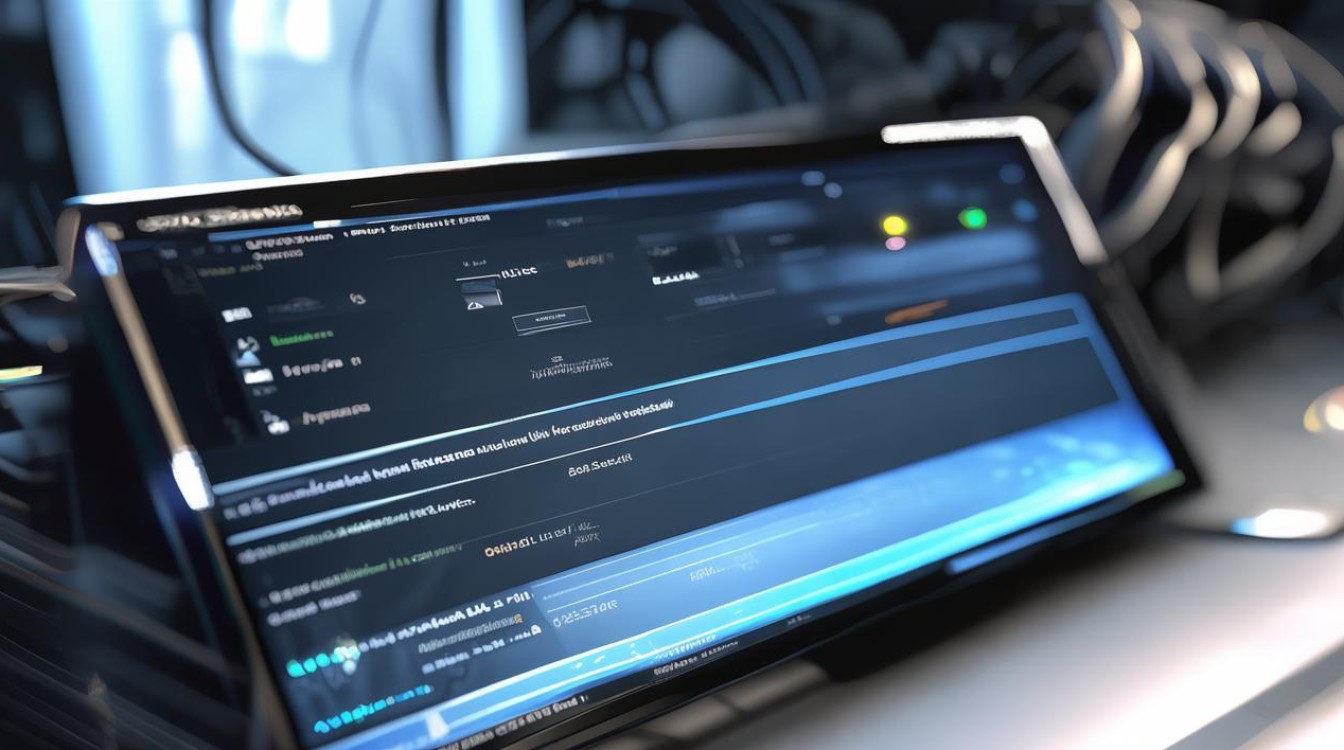
DNS1=8.8.8.8
DNS2=8.8.4.4提示:部分发行版需重启网络服务
sudo systemctl restart network
路由器端DNS配置
- 登录路由器管理界面(通常为192.168.1.1或192.168.0.1)
- 找到「DHCP」或「网络设置」选项卡
- 在「DNS服务器」字段填写主副DNS地址
- 保存设置并重启路由器
优势:全局生效,所有设备自动获取新DNS
移动设备DNS设置
Android系统
- 连接WiFi → 长按当前网络 →「修改网络」
- 展开「高级选项」→ 修改DNS为手动
- 输入主副DNS地址 → 保存
iOS系统(需iOS 14+)
- 加入支持自定义DNS的WiFi网络
- 在「配置DNS」中选择「手动」
- 输入自定义DNS地址
验证DNS配置是否生效
- 打开命令行工具(Windows用cmd,Mac/Linux用终端)
- 输入
nslookup www.google.com - 观察返回的IP地址是否与预期一致
- 使用
ping命令测试网络延迟
常见问题与解决方案
| 问题现象 | 解决方法 |
|---|---|
| 网页无法打开 | 检查DNS地址是否输入正确,尝试更换其他公共DNS |
| 部分网站访问异常 | 清除DNS缓存(Windows: ipconfig/flushdns;Mac: dscacheutil flushcache) |
| 网速没有明显提升 | 尝试更换其他DNS服务商,检查本地网络环境 |
| 出现弹窗广告 | 避免使用带广告过滤功能的DNS(如OpenDNS),或开启浏览器广告拦截插件 |
| 网络游戏延迟高 | 使用游戏优化专用DNS(如腾讯/阿里DNS),或联系运营商获取最优配置 |
相关问题与解答
Q1:修改DNS会影响网络安全吗?
A:使用知名公共DNS(如Google/Cloudflare)通常更安全,这些服务不会记录个人浏览信息,且采用加密传输(支持DoH/DoT),但需注意:不要随意使用不知名第三方DNS,避免潜在的数据泄露风险。

Q2:修改DNS后需要重启设备吗?
A:通常只需重启网络连接即可:
- Windows/Mac:禁用再启用网络适配器
- 路由器:重启路由或重新连接设备
- 手机:切换飞行模式再关闭
- Linux:执行
sudo systemctl restart NetworkManager